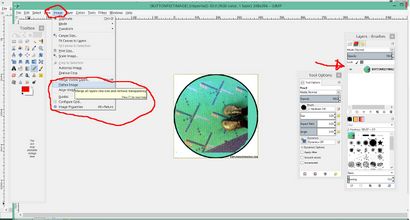Comment utiliser un modèle de bouton
Ceci est un tutoriel super décousu sur la façon de faire vos propres boutons en utilisant notre modèle de conception et GIMP, qui est un logiciel source totalement gratuit et ouvert qui est similaire à Photoshop. Ceci est un tutoriel sur PC. Mac me semer la confusion et les tablettes ne sont pas des ordinateurs construits pour ce genre de travail. Vous seriez bien mieux d'utiliser notre Design-O-Matic
Vous devez d'abord obtenir le modèle à partir du navigateur sur votre ordinateur en cliquant droit sur l'image du modèle et de l'enregistrer sur votre ordinateur. Rappelez-vous où vous l'avez enregistré afin que vous puissiez trouver plus tard.
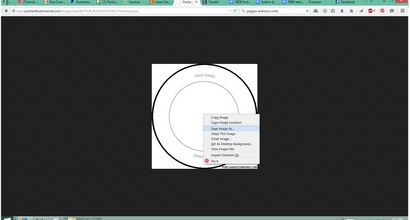
Ouvrez GIMP et dans FICHIER choisir OPEN et trouver le modèle que vous avez enregistré sur votre ordinateur
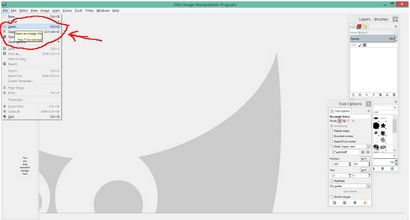
Une fois ouvert, il ressemblera à quelque chose comme ça
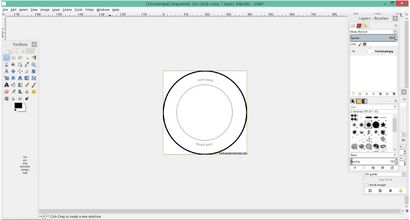
Ne pas modifier la taille du modèle. Si vous en avez besoin plus utiliser la loupe pour agrandir.
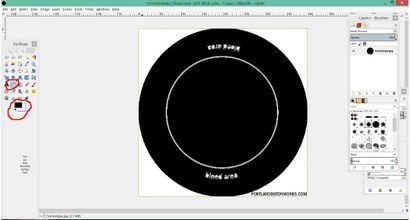
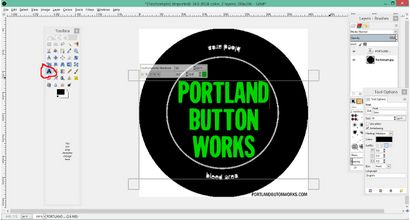
Une fois que vous avez terminé la saisie et le déplacement du texte que vous voulez aplatir l'image
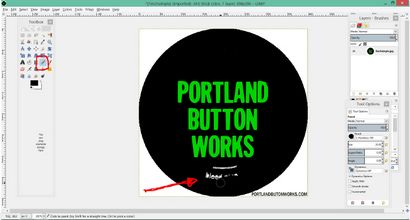
Oh, vous voulez mettre et de l'image sur le bouton. Cool. Essaye ça:
Faites la même chose que ci-dessus avec l'enregistrement et l'ouverture du fichier modèle dans GIMP.
Ouvrez l'image que vous souhaitez avoir sur vos boutons dans une fenêtre différente dans GIMP. Copiez l'image que vous voulez sur votre bouton (Ctrl + V)
Coller dans le modèle de conception.
Comme vous pouvez le voir, mon image est trop grande pour le modèle. NE PAS CHANGER LA TAILLE DU GABARIT:

utiliser l'outil d'opacité pour être en mesure de voir la ligne face du bouton et ce qui s'adaptera sur elle.
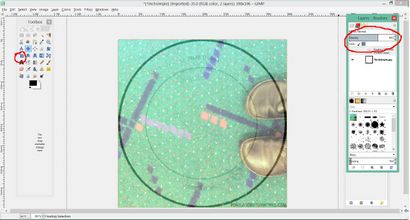
Utilisez l'outil à grande échelle pour modifier la taille. assurez-vous que est connecté la petite icône de la chaîne entre la hauteur et la largeur de telle sorte que l'image ne soit pas déformée:
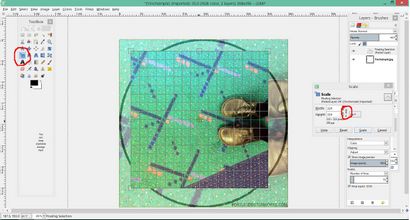
Utilisez l'outil Déplacer pour déplacer votre image autour jusqu'à ce qu'il soit dans le modèle. L'image est toujours en moins d'une opacité de 100% de sorte que vous pouvez voir où la ligne de visage est.
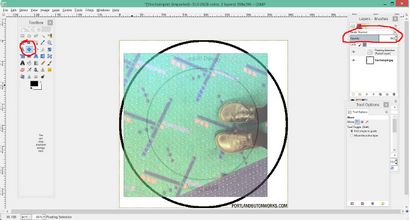
Effacer les bits qui couvrent la ligne de récolte. Nous devons avoir le cercle comme c'est là que nous aimons vos oeuvres avec notre découpeuse pour vous assurer qu'il est centré. On n'a pas besoin du visage comme. Couvrir ou effacer la ligne de visage. Boutons mieux regarder si l'image effectue dans le fond perdu, mais il n'a pas besoin d'aller tout le chemin vers le cercle de culture.
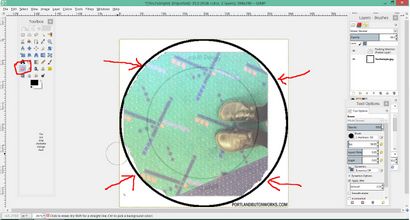
Mettez l'opacité de retour à 100% et vous êtes prêt à enregistrer votre fichier!
Sauf si vous êtes comme moi et notamment êtes gêné par cet espace blanc.
J'ai utilisé le compte-gouttes pour les yeux pour saisir une partie du vert de l'image du tapis PDX et déplacé la partie de tapis de l'image à sa propre couche. De cette façon, je peux accéder à la couche derrière elle par elle-même.
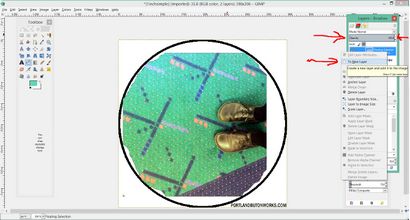
puis je remplissais le fond avec une partie de la couleur verte:
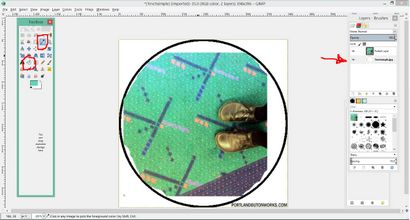
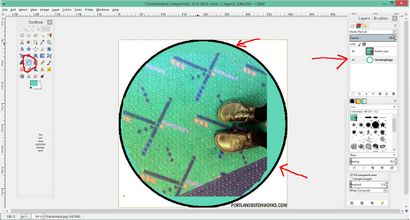
Aplatir votre fichier pour en faire un fichier plus petit à l'email